cad格式刷怎麼用
cad格式刷的使用方法:先畫出兩個圖層的畫;然後使用快捷鍵ma,按enter並選擇「來源物件」;接著選擇「目標物件」;最後點擊選擇之後這個正五邊形就變成紅色了。

本文操作環境:Windows7系統,autocad2020版本,Dell G3電腦。
cad格式刷的使用方法:
1、開啟一個CAD,我在這裡畫了四個圖形,分別是長方形、圓形、正五邊形、正六邊形,他們分別在兩個圖層裡。
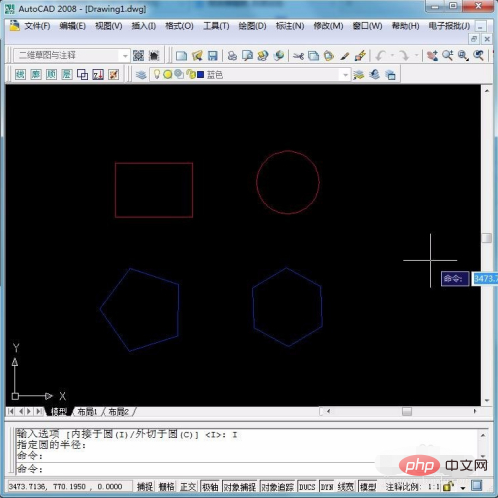
2、我這兩個資料夾,一個圖名紅色,顏色也設定的是紅色,另一個圖名是藍色,圖層顏色也是設定的藍色。方便我們下面示範。

3、在CAD中使用快速鍵ma,全名應該是MATCHPROP,這個就是格式刷。
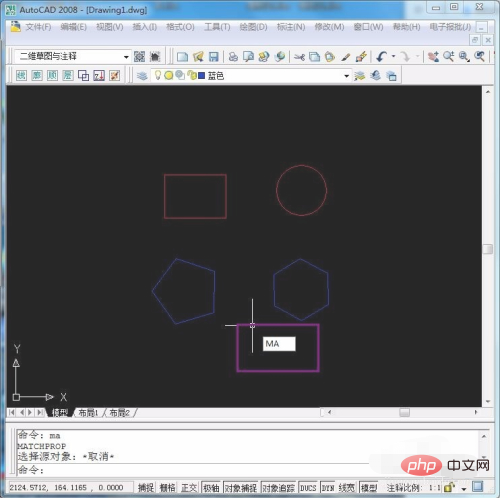
4、按enter,會讓你選擇“來源物件”,例如現在我們需要把藍色的正五邊形刷成紅色圖層。這個來源物件我們就選擇紅色
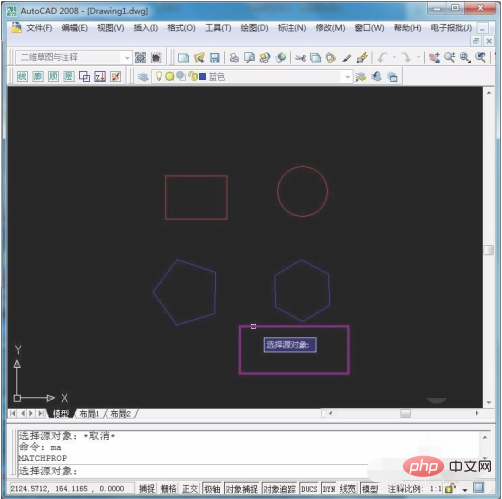
5、選擇好來源物件之後要選擇“目標物件”,我們這裡的目標就是藍色的正五邊形。
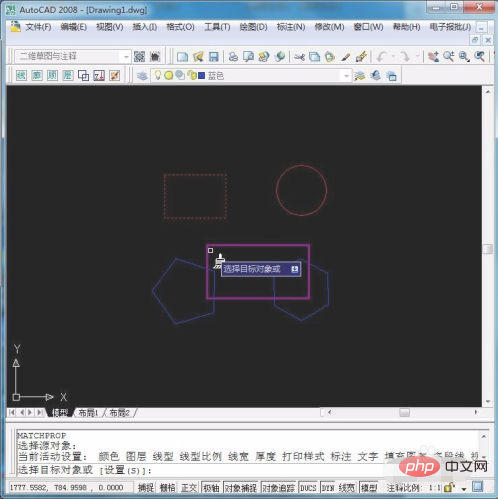
6、點選選擇之後這個正五邊形就變成了紅色了。還可以繼續刷別的物件。
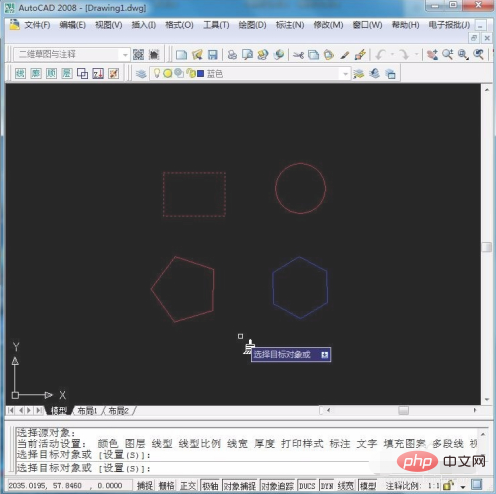
7、我們選擇這個正五邊形,原本在藍色圖層裡,現在刷過之後已經變換到紅色圖層中來了。 CAD中的格式刷是不是很方便呢!
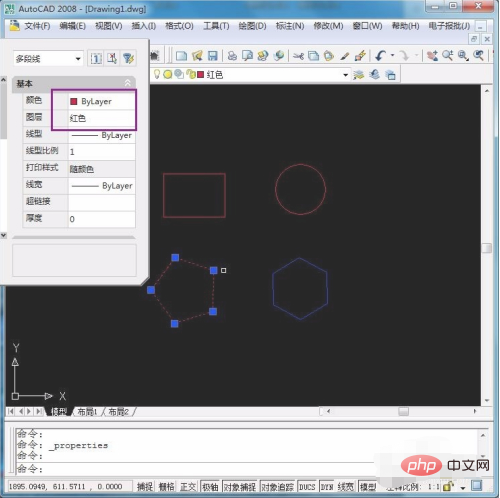
相關免費學習推薦:php程式設計#(影片)
以上是cad格式刷怎麼用的詳細內容。更多資訊請關注PHP中文網其他相關文章!
本網站聲明
本文內容由網友自願投稿,版權歸原作者所有。本站不承擔相應的法律責任。如發現涉嫌抄襲或侵權的內容,請聯絡admin@php.cn

熱AI工具

Undresser.AI Undress
人工智慧驅動的應用程序,用於創建逼真的裸體照片

AI Clothes Remover
用於從照片中去除衣服的線上人工智慧工具。

Undress AI Tool
免費脫衣圖片

Clothoff.io
AI脫衣器

Video Face Swap
使用我們完全免費的人工智慧換臉工具,輕鬆在任何影片中換臉!

熱門文章
Windows 11 KB5054979中的新功能以及如何解決更新問題
3 週前
By DDD
如何修復KB5055523無法在Windows 11中安裝?
3 週前
By DDD
Inzoi:如何申請學校和大學
4 週前
By DDD
如何修復KB5055518無法在Windows 10中安裝?
3 週前
By DDD
在哪裡可以找到Atomfall中的站點辦公室鑰匙
4 週前
By DDD

熱工具

記事本++7.3.1
好用且免費的程式碼編輯器

SublimeText3漢化版
中文版,非常好用

禪工作室 13.0.1
強大的PHP整合開發環境

Dreamweaver CS6
視覺化網頁開發工具

SublimeText3 Mac版
神級程式碼編輯軟體(SublimeText3)




